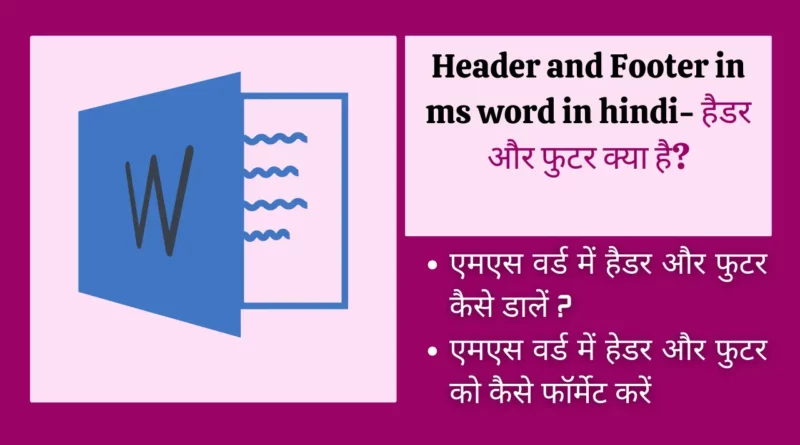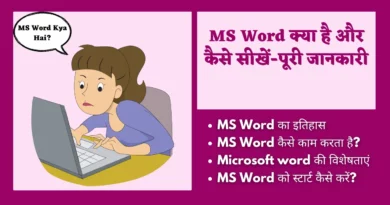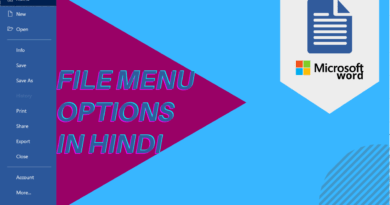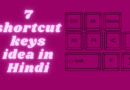इस ब्लॉग पोस्ट में, हम चर्चा करेंगे header and footer in MS word in hindi। हम इसे मैन्युअल रूप से करने के तरीके के साथ-साथ बिल्ट-इन हेडर और फुटर टूल का उपयोग करने के तरीके के बारे में जानेंगे। इस पोस्ट के अंत तक, आपके कंप्यूटर में एमएस वर्ड में अपने document में हैडर और फुटर कैसे डालें इसकी अच्छी समझ हो जाएगी।
एमएस वर्ड में हेडर और फुटर क्या होते हैं?
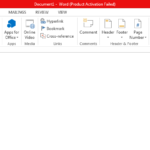
हेडर एंड फूटर एमएस वर्ड की विशेषताओं में से एक है। Header, document के शीर्ष पर दिखाई देते हैं, जबकि footer नीचे दिखाई देते हैं।
Document का शीर्षक, लेखक का नाम, पृष्ठ संख्या, या कंपनी का लोगो जैसी जानकारी जोड़ने के लिए हेडर और फ़ुटर का उपयोग किया जा सकता है। दस्तावेज़ को प्रिंट या साझा करते समय यह जानकारी सहायक हो सकती है।
हेडर या फुटर जोड़ने के लिए एमएस वर्ड में इन्सर्ट टैब पर जाएं और हेडर या फुटर पर क्लिक करें। यहां से, आप पहले से डिज़ाइन किए गए शीर्षलेख या पादलेख का चयन कर सकते हैं, या आप अपना स्वयं का डिज़ाइन बना सकते हैं।
एक बार जब आप अपने document में हेडर और फुटर जोड़ लेते हैं, तो आप डिज़ाइन टैब पर जाकर हेडर और फुटर tool पर क्लिक करके परिवर्तन कर सकते हैं। यहां से आप टेक्स्ट संपादित कर सकते हैं, इमेज जोड़ सकते हैं या अपने हेडर या फुटर का लेआउट बदल सकते हैं।
एमएस वर्ड में हैडर और फुटर कैसे डालें ?
एमएस वर्ड में हेडर या फुटर डालना एक सरल प्रक्रिया है जिसे कुछ ही चरणों में पूरा किया जा सकता है।
- MS Word में वह document खोलें जिसमें आप हेडर या फ़ूटर डालना चाहते हैं।
- एमएस वर्ड विंडो के शीर्ष पर “insert ” टैब जो होम टैब के दाईं ओर पर क्लिक करें। MS word shortcut key “Alt+N” दबाकर भी इंसर्ट टैब खोल सकते हैं
- “Header & Footer” group में, “header” या “footer” बटन पर क्लिक करें, जिसके आधार पर आप अपने document में insert करना चाहते हैं।
- विभिन्न हेडर और फुटर विकल्पों के साथ एक मेनू दिखाई देगा। वांछित विकल्प चुनें और फिर “OK” पर क्लिक करें।
- Header or Footer अब आपके document में डाला जाएगा। आप इसमें सीधे टाइप कर सकते हैं या इच्छानुसार चित्र और अन्य सामग्री जोड़ सकते हैं। जब आप समाप्त कर लें डॉक्यूमेंट में लौटने के लिए header or footer area क्षेत्र के बाहर क्लिक करें।\
एमएस वर्ड में हेडर और फुटर को कैसे फॉर्मेट करें |How To Format Header And Footer In Hindi
हेडर और फुटर डॉक्यूमेंट डिजाइन का एक महत्वपूर्ण हिस्सा हैं। वे लेखक का नाम, दिनांक, पृष्ठ संख्या और अन्य जानकारी शामिल कर सकते हैं।
एमएस वर्ड हेडर और फुटर को फॉर्मेट करने के लिए कई तरह के विकल्प प्रदान करता है।
- रिबन पर header and footer टैब खोलें।
- हेडर और फुटर group में, हेडर या फुटर आइकन पर क्लिक करें।
- ड्रॉप-डाउन मेनू से वांछित विकल्प चुनें।
- वह text दर्ज करें जिसे आप हेडर या फुटर में दिखाना चाहते हैं।
- Text को प्रारूपित करने के लिए, रिबन पर फ़ॉन्ट समूह में विकल्पों का उपयोग करें।
- पृष्ठ संख्या या दिनांक जैसी फ़ील्ड सम्मिलित करने के लिए, header and footer group में insert field पर क्लिक करें।
- अपने document पर वापस जाने के लिए close header and footer पर क्लिक करें या Esc दबाएं।
एमएस वर्ड में हेडर और फुटर कैसे हटाएं |How To Remove Header And Footer In Hindi
यदि आप अपने दस्तावेज़ के पहले पृष्ठ से हेडर या फ़ुटर को हटाना चाहते हैं, तो इन चरणों का पालन करें:
- अपने दस्तावेज़ के पहले पृष्ठ पर हेडर या फ़ुटर क्षेत्र पर डबल-क्लिक करें।
- Header & Footer Tools Design टैब पर, navigation group में, Link to Previous to turn it off।
- चरण 1 को दोहराएं, और फिर बाहर निकलने के लिए हेडर और फुटर बंद करें या Esc दबाएं।
- Header and footer में उस text का चयन करें जिसे आप रखना चाहते हैं, और फिर delete दबाएं।
एमएस वर्ड में हेडर क्या है? (What is header in ms word)
एमएस वर्ड में, हेडर text है जो प्रत्येक पृष्ठ के शीर्ष पर दिखाई देता है। हेडर में आमतौर पर document का शीर्षक, लेखक और दिनांक होता है। हेडर में अन्य जानकारी भी हो सकती है, जैसे पेज नंबर या कंपनी लोगो। हेडर बनाने के लिए इन्सर्ट टैब पर जाएं और हेडर बटन पर क्लिक करें।
एमएस वर्ड में हेडर और फुटर का उपयोग |Use of Header and Footer in MS Word
एमएस वर्ड में, हेडर document का एक भाग होता है जो शीर्ष मार्जिन में दिखाई देता है, जबकि एक फुटर एक अनुभाग होता है जो निचले मार्जिन में दिखाई देता है। पृष्ठ संख्या, दिनांक, document शीर्षक, या लेखक का नाम शामिल करने के लिए हेडर और फ़ुटर का उपयोग किया जा सकता है। उनका उपयोग छवियों या लोगो को सम्मिलित करने के लिए भी किया जा सकता है।
हैडर और फुटर में अंतर |Header And Footer Difference In Hindi
एक शीर्षलेख एक संक्षिप्त सारांश या दस्तावेज़ का परिचय है, जबकि एक पाद लेख दस्तावेज़ के निचले भाग में पाई जाने वाली अतिरिक्त जानकारी है।
| विशेषता Header And Footer In Hindi | हेडर | फुटर |
|---|---|---|
| स्थान | दस्तावेज़ के शीर्ष में | दस्तावेज़ के निचले हिस्से में |
| उपयोग | टेक्स्ट, लोगो, दिनांक, समय, पेज नंबर | पेज नंबर, अधिकृत नाम, कॉपीराइट नोट |
| संपादित करने का तरीका | हेडर में जाएं और उसमें टेक्स्ट लिखें | फुटर में जाएं और उसमें टेक्स्ट लिखें |
| छिपाने का तरीका | हेडर विकल्प का चयन करें और “हेडर छिपाएँ” विकल्प का चयन करें | फुटर विकल्प का चयन करें और “फुटर छिपाएँ” विकल्प का चयन करें |
| एक दस्तावेज़ में एकाधिक होने की समर्थन | हाँ | हाँ |
FAQs
हेडर और फुटर का उपयोग क्या है?
हेडर और फुटर का उपयोग दस्तावेज़ की पहचान करने में किया जाता है जिससे दस्तावेज़ को आकार में बदलाव किया जा सकता है। इसके अलावा, हेडर और फुटर में टेक्स्ट, तारीख, पेज संख्या और अन्य विवरण जोड़े जा सकते हैं जो दस्तावेज़ के अंत में प्रदर्शित होते हैं।
हेडर और फुटर कैसे जोड़े जाते हैं?
हेडर और फुटर जोड़ने के लिए, आप डॉक्युमेंट के शीर्ष या निचले हिस्से में जाएँ और “हेडर” या “फुटर” विकल्प का चयन करें। फिर, आप उस अंश में टेक्स्ट, तारीख, पेज संख्या या अन्य विवरण जोड़ सकते हैं।
हेडर और फुटर में टेक्स्ट कैसे जोड़ा जाता है?
हेडर और फुटर में टेक्स्ट जोड़ने के लिए, आप सबसे पहले हेडर या फुटर में जाएं और उसमें जोड़ने के लिए टेक्स्ट लिखें। उसके बाद, आप फॉर्मेटिंग और स्टाइलिंग विकल्पों का उपयोग करके उसमें संशोधन कर सकते हैं। आप हेडर या फुटर के अंत में टेक्स्ट जोड़ने के लिए “एक्सिट हेडर/फुटर” बटन पर क्लिक कर सकते हैं।
हेडर और फुटर कैसे छिपाएँ या हटाएँ?
हेडर और फुटर को छुपाने या हटाने के लिए, आप दस्तावेज़ के शीर्ष या निचले हिस्से में जाएँ और “हेडर” या “फुटर” विकल्प का चयन करें। फिर, “हेडर और फुटर छिपाएँ” या “हटाएँ” विकल्प का चयन करें। आप अपने दस्तावेज़ में से हेडर और फुटर को हटाने के लिए भी इसी तरह का उपयोग कर सकते हैं।
निष्कर्ष
वर्ड में header and footer शक्तिशाली उपकरण हैं जो आपके document में ब्रांडिंग, नेविगेशन और अन्य जानकारी को आसानी से जोड़ने में आपकी मदद कर सकते हैं। इस लेख में हमने Header and Footer in ms word in hindi और एमएस वर्ड में हैडर और फुटर कैसे डालें? ( How to insert header and footer in ms word ) के बारे में और भी बहुत सी बातें सिखी
थोड़ी सी रचनात्मकता के साथ, आप अपने document को वास्तव में अलग दिखाने के लिए हेडर और फुटर का उपयोग कर सकते हैं। तो इन सुविधाओं के साथ प्रयोग करने से न डरें — कौन जानता है कि आप क्या लेकर आ सकते हैं!
- MS Word Kya Hai और कैसे सीखें-पूरी जानकारी
- A to Z MS Word Shortcut Keys in Hindi| काम को आसान बनाने के लिए सबसे अच्छे तरीके
- MS Word References Tab In Hindi | एमएस वर्ड रेफरेंस टैब क्या होता है? एमएस वर्ड रेफरेंस टैब का उपयोग कैसे करें?
- MS Word में Page Number क्या होता है? | What Is Page Number In Hindi?
- Header And Footer In MS Word In Hindi| हैडर और फुटर क्या है?
- Cross Reference In MS Word In Hindi- क्रॉस रेफरेंस क्या है?
- MS WORD me resume Kaise banaye? computer me resume Kaise banaye?
- How to create a table in MS word in Hindi
- MS Word में Insert Tab क्या है? MS Word Insert Tab in Hindi
- MS Word Home Tab in Hindi, Uses and PDF notes
- Features of MS Word – MS Word के features कौन कौन से हैं
- माइक्रोसॉफ़्ट वर्ड के 7 shortcut keys जो आपको पता होना चाहिए
- File menu in ms word in Hindi – File menu options